Twitter stelt zijn gebruikers in staat om meningen te delen en informatie te verzamelen door middel van verschillende inhoud. Na verloop van tijd begint het algoritme van het systeem inhoud te herkennen die elke gebruiker interesseert. Vervolgens krijgen ze verschillende soorten suggesties op hun Twitterfeeds. Deze site kan overweldigend en vervelend zijn. Daarom wordt vaak gevraagd hoe je Twitter-suggesties kunt uitschakelen.
Hoewel deze suggesties in sommige gevallen nuttig kunnen zijn, zijn ze meestal oninteressant. Soms kan het surfen op het platform en het navigeren door de vele suggesties vervelend zijn. Natuurlijk wil een bezorgde gebruiker weten hoe hij Twitter-suggesties kan uitschakelen voor een duidelijkere tijdlijn. Dit artikel biedt een gedetailleerde handleiding voor het hele proces.

Kun je Twitter-aanbevelingen uitschakelen? Hoe Twitter-aanbevelingen uitschakelen Met verschillende methodes
Je kunt Twitter-aanbevelingen uitschakelen, maar het proces is vrij lastig. Er zijn geen directe opties of knoppen om dit te doen. Het platform biedt alleen een manier om je aanbevelingen te beheren. Deze situatie doet altijd de vraag rijzen: kun je Twitter-aanbevelingen uitschakelen? Toch zijn er enkele indirecte methodes om je te helpen ze uit te schakelen.
Deze methoden zijn misschien niet wat je verwacht, maar ze werken effectief. Hoe beangstigend dit ook klinkt, ze hebben geen invloed op je Twitter-account. Twitteropties zijn alles wat je nodig hebt om dit te doen. Nu je een antwoord op je vraag hebt. Je moet weten hoe je Twitter-suggesties uitschakelt met deze methoden.

Hoe Twitter-suggesties uitschakelen door Twitter Personalisatie uit te schakelen

Als je de Twitter-functie voor persoonlijke aanpassing uitschakelt, krijgt het systeem geen toegang tot je opties voor persoonlijke aanpassing. Deze functie gebruikt deze opties om gepersonaliseerde inhoud voor te stellen, dus je moet het uitschakelen.
Om dit te doen:
- Log in op je account via een desktop webbrowser of mobiele app.
- Navigeer naar "Instellingen en privacy".
- Selecteer "Privacy en veiligheid". Zoek en selecteer vervolgens "Inhoud die u ziet".
- Selecteer "Instellingen verkennen" om de personalisatieopties te bekijken.
- Selecteer "Locatie" om aanbevelingen op basis van je huidige locatie uit te schakelen.
- Schakel vervolgens de knop "Personalisatie" uit om aanbevelingen op basis van persoonlijke trends te voorkomen.
Vanaf dit punt krijg je alleen suggesties op basis van je persoonlijke instellingen.

Hoe voorgestelde berichten op Twitter uitschakelen: Inhoud bepalen die je interesseert
Twitter-suggesties kunnen heel specifiek zijn. De Twitter-ruimte heeft verschillende suggesties op basis van verschillende criteria. Terwijl de eerder beschreven stappen algemene suggesties uitschakelen, kun je je richten op specifieke aanbevelingen. Posts en tweets zijn een van de veelvoorkomende suggesties. Je tweetfeeds kunnen behoorlijk frustrerend zijn. Meestal bombardeert het systeem je tijdlijn met irrelevante tweets.
Soms zijn het meldingen over slechte tweets van willekeurige mensen. De beste manier om deze tweetsuggesties uit te schakelen is door trefwoorden te dempen. Volgens de post van Samantha Wallschlaeger is het mogelijk om bepaalde trefwoorden te dempen zodat je geen irrelevante tweetsuggesties meer krijgt. Deze methode is oud, maar houdt je voorgestelde inhoud relevant. Hoewel het onnodige berichten tegenhoudt, zullen gepromote berichten nog steeds op je tijdlijn verschijnen. Je blijft inhoudsuggesties voor promoties krijgen. Desalniettemin moet je nog steeds weten hoe je voorgestelde posts op Twitter uitschakelt.
Hier lees je hoe je trefwoorden kunt dempen om aanbevelingen voor berichten te stoppen:
- Open je Twitter-tijdlijn op elk apparaat.
- Als je een desktop webbrowser gebruikt, klik dan op "Meer". Als het een mobiel apparaat is, tikt u op het profielpictogram.
- Kies "Instellingen en privacy" en ga dan naar "Privacy en veiligheid".
- Kies vervolgens "Dempen en blokkeren" en selecteer de woorden die je wilt dempen.
- Nadat je de woorden hebt geselecteerd, beweeg je je cursor naar de knop Toevoegen om de woorden op te nemen.
- Scroll naar boven en selecteer "Opslaan" om het proces af te ronden.
Deze methode lost op hoe je Twitter-suggesties voor specifieke posts kunt uitschakelen. Je kunt zelf bepalen welke berichtsuggesties je krijgt. Je kunt de actie ook omkeren om een melding te krijgen voor tweets.
Hoe volgsuggesties op Twitter uitschakelen: Methoden om u te helpen bepalen wie u moet volgen
Een andere bepalende factor voor je aanbevelingen en suggesties is de inhoud die je volgt. Het systeem suggereert deze accounts op basis van gelijkaardige inhoud of vrienden. Dit deel van Twitter-suggesties bestaat uit aanbevelingen over gebruikers die je misschien wilt volgen. Het is leuk om mensen met dezelfde interesses te ontmoeten, totdat deze aanbevelingen overweldigend worden. In deze situatie is het handig om te weten hoe je volgsuggesties op Twitter uitschakelt.
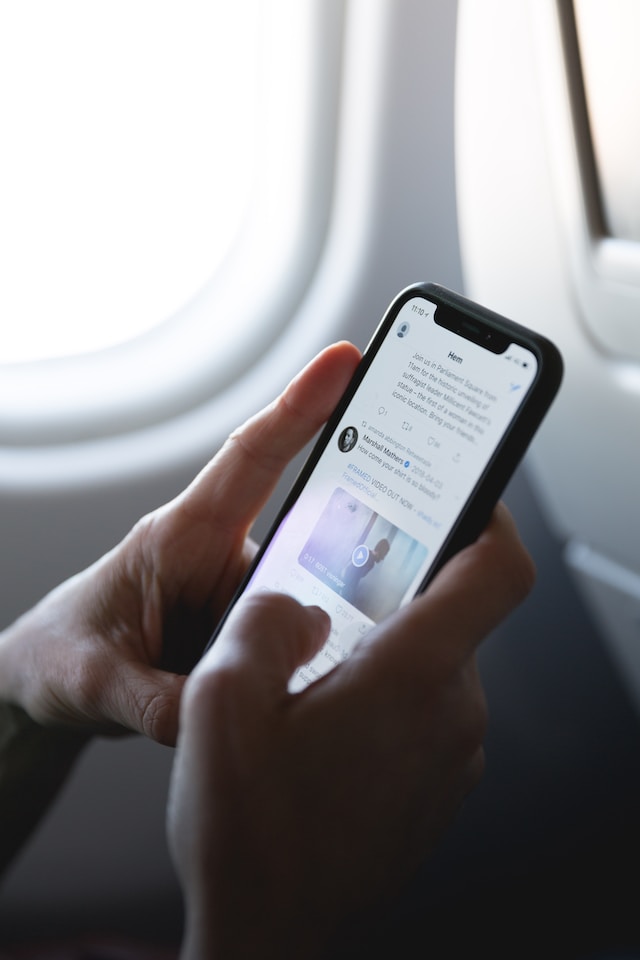
Hoe Twitter-suggesties uitschakelen Over wie te volgen op uw tijdlijn
Als het je nog niet is opgevallen, is je tijdlijn voorzien van een "Wie te volgen" sectie. Deze sectie is een eindeloze lijst van mensen met vergelijkbare interesses. Hoewel deze sectie je suggesties geeft om te volgen, kun je de functie ook uitschakelen.
Je kunt dit in een paar eenvoudige stappen doen.
- Zoek het gedeelte "Wie volgen" op je tijdlijn.
- Klik op het verticale menupictogram met 3 punten in de rechterbovenhoek.
- Onderaan het scherm verschijnt een optie om minder te zien.
- Klik erop om het gedeelte "Wie volgen" van je tijdlijn te verwijderen.
Deze methode is effectief. Het vermindert echter alleen de frequentie waarmee de sectie op je tijdlijn verschijnt. Je krijgt minder vaak volgsuggesties. De volgende methode, die uitlegt hoe je Twitter-suggesties over volgers uitschakelt, blijkt betere resultaten te geven.
Hoe Twitter-suggesties uit te schakelen over wie te volgen vanuit meldingsinstellingen
In tegenstelling tot de vorige methode, schakelt deze methode de suggesties uit. Nadat je de meldingsinstellingen hebt aangepast, zie je het gedeelte "Wie te volgen" niet meer op je tijdlijn. Deze methode lijkt misschien drastisch, maar is perfect voor gebruikers die geen interesse hebben in het volgen van voorgestelde handles.
Zo doe je dat.
- Meld je aan bij Twitter met je gegevens.
- Als je een mobiele app gebruikt, selecteer je het hamburgermenu in de linkerbovenhoek van het scherm. Als je het niet kunt vinden op je scherm, tik dan op je profielfoto. Als je een desktopwebbrowser gebruikt, klik je op "Meer".
- Selecteer vervolgens "Instellingen en privacy". Selecteer vervolgens "Meldingen" uit de opties.
- Scroll naar de onderkant van de volgende pagina en selecteer "E-mailmeldingen". Er verschijnt een menu met opties die de determinanten van je volgende suggesties weergeven.
- Tik op elke optie om het vinkje ernaast uit te zetten.
Als u het vinkje weghaalt, is het proces voltooid. Je kunt het proces echter omkeren om deze suggesties weer te krijgen. Desalniettemin helpt dit proces je te begrijpen hoe je Twitter-suggesties voor deze aanbeveling kunt uitschakelen.

Hoe Twitter-onderwerpsuggesties uitschakelen: Oninteressante onderwerpen uitschakelen
Twitter suggereert onderwerpen die je zouden kunnen interesseren om je aandacht te krijgen. Deze suggesties kunnen gebaseerd zijn op je recente interacties met willekeurige tweets van mensen. Het kunnen ook meldingen zijn over tweets over irrelevante onderwerpen. Je wilt dus weten hoe je Twitter-suggesties kunt uitschakelen om het onder controle te houden. Wel, voor deze situatie moet je je concentreren op hoe je Twitter-onderwerpsuggesties uitschakelt.
Hoe Twitter-suggesties uitschakelen voor onderwerpen op mobiele apparaten
Er zijn twee manieren om Twitter-aanbevelingen over onderwerpen op een mobiel apparaat uit te schakelen. Je kunt specifieke voorgestelde onderwerpen of allemaal tegelijk verwijderen. Welke je ook kiest, het proces is eenvoudig via de mobiele Twitter App.
Zo stop je alle voorgestelde onderwerpen in één keer.
- Start de App en log in op je account.
- Tik op de profielafbeelding linksboven.
- Selecteer vervolgens "Onderwerp" om naar het tabblad "Volgend" te gaan.
- Tik op de knop "Volgen" naast de onderwerpen die je wilt stoppen. Er verschijnt een pop-up waarin je wordt gevraagd om onderwerpen niet meer te volgen.
- Klik op de prompt en kijk hoe de kleur van de knop "Following" verandert.
Deze stap helpt je om de onderwerpsuggesties in één keer uit te schakelen. Je krijgt zelfs geen enkele tweetaanbeveling op basis van de niet-gevolgde onderwerpen. Dit kan echter andere interessante onderwerpen in dezelfde niche uitschakelen. Je moet dus weten hoe je Twitter-suggesties voor specifieke onderwerpen uitschakelt.
Om dit te doen:
- Scroll naar beneden op het volgende tabblad naar het gedeelte "Voorgestelde onderwerpen".
- Tik op "X" naast de specifieke onderwerpen om de suggesties uit te schakelen.
- Je zult deze aanbevelingen niet meer krijgen.
Hoe Twitter-suggesties uitschakelen voor onderwerpen op desktopwebbrowser
Voor de desktopmethode kun je ook individuele suggesties of aanbevelingen op basis van je interesses tegenhouden. Wat je beslissing ook is, je moet je aanmelden bij Twitter op je desktop webbrowser. Daarna kun je doorgaan met de volgende stappen.
Individuele onderwerpen stoppen:
- Scroll door je Twitter-feeds. Klik vervolgens op de drie puntjes naast de feeds die je wilt stoppen.
- Je ziet een optie om het specifieke onderwerp te unfollowen. Klik erop.
- Hierna zal het systeem stoppen met het voorstellen van het onderwerp.
Daarnaast geeft het uitschakelen van interesses een antwoord op hoe je Twitter-suggesties voor onderwerpen kunt uitschakelen. Je hoeft alleen maar naar interesses te gaan.
Dit is haalbaar met een paar eenvoudige stappen.
- Meld je aan bij je account op een desktop webbrowser of Twitter App op een mobiel apparaat.
- Navigeer naar "Instellingen en privacy". Kies vervolgens "Privacy en veiligheid".
- Zoek en selecteer "Inhoud die je ziet" en kies "Interesses". Je ziet een lijst met je veronderstelde interesses.
- Verwijder het vinkje bij elk item dat je niet interesseert.
Nadat je het vinkje hebt weggehaald, moet je even wachten tot de wijzigingen van kracht zijn. Je kunt je ook aanmelden bij je account en vervolgens naar de interessepagina gaan vanaf je tijdlijn.

Hoe zoeksuggesties op Twitter uitschakelen: Uw zoekgeschiedenis beheren
Een andere manier waarop Twitter suggesties voor je maakt, is door je zoekgeschiedenis te bepalen. Het systeem noteert je zoekopdrachten en ontwikkelt inhoudssuggesties op basis van je zoekgeschiedenis. Als dit je stoort, moet je begrijpen hoe je zoeksuggesties op Twitter uitschakelt om dit te stoppen. Dit proces zal je kennis over het uitschakelen van Twitter-suggesties enorm helpen.
Hoe Twitter-suggesties uitschakelen Gebaseerd op uw zoekopdrachten met behulp van een desktop
Het uitschakelen van zoekaanbevelingen op een desktop webbrowser is eenvoudig. De beste oplossing is om je zoekgeschiedenis te verwijderen. Op deze manier zijn er geen zoektermen meer om suggesties te maken.
Om dit te bereiken:
- Meld je aan bij je Twitter-account op een desktop webbrowser.
- Klik op het zoekvak in de rechterbovenhoek. Er verschijnt een vervolgkeuzemenu met uw zoekgeschiedenis.
- Blader door de lijst en selecteer de zoekopdracht die je wilt verwijderen.
- Klik vervolgens op het "X"-pictogram aan de rechterkant.
Je kunt ook "Alles wissen" selecteren om de zoekgeschiedenis in zijn geheel te verwijderen. Deze actie schakelt aanbevelingen gebaseerd op je zoekopdrachten uit. Het kan echter even duren voordat de zoektermen verdwenen zijn. Het kan zijn dat je ze opnieuw moet verwijderen als ze na een paar dagen nog steeds verschijnen. Nu je weet hoe je Twitter-aanbevelingen op basis van zoekopdrachten uitschakelt via een desktop. Hoe zit het met hetzelfde doen op mobiele apparaten?
Hoe Twitter-suggesties uit te schakelen Gebaseerd op je zoekopdrachten met mobiele apparaten
Deze actie is eenvoudig uit te voeren met de mobiele app van Twitter. Het enige wat je hoeft te doen is inloggen op je account en een aantal opties selecteren. Daarna verdwijnt je zoekgeschiedenis voorgoed.
Om dit te doen:
- Tik op het tabblad "Zoeken" bovenaan het scherm.
- Druk vervolgens lang op de zoektermen die u wilt verwijderen.
- Er verschijnt een prompt met opties om de query te wissen. Tik op "Wissen" om de query te verwijderen.
Je kunt ook het pictogram "X" aan de rechterkant van het tabblad "Recent" selecteren om alles in één keer te verwijderen.
Hoewel elke methode in dit artikel je helpt om te weten hoe je Twitter-suggesties kunt uitschakelen, beïnvloedt je inhoud toekomstige aanbevelingen. Je moet dus aandacht besteden aan je tweets en posts. Je kunt ook je tweets verwijderen om een schone tijdlijn te creëren. Dit proces kan echter stressvol zijn als je door talloze tweets moet navigeren. Bij TweetEraser hebben we een gebruiksvriendelijke, webgebaseerde tool ontworpen die tweets in bulk laadt, filtert en verwijdert. Met deze tool kun je tweets en archieven moeiteloos filteren en verwijderen. Bovendien verstopt TweetEraser je tijdlijn niet met promoties. Begin dus vandaag nog met het filteren en verwijderen van je Twitter-tijdlijn!





